微缩效果,教你模仿国外牛人的小人国效果

<点图片看大图>
■ 前期的想法与设定
看了前面两位摄影师的作品,相信大家已经清楚,想要完成一张这样的“小人国”照片,仅靠后期合成是不够的。首先,这样的作品非常注重故事性和趣味性,所以关于主题的设定是必不可少的;其次,要注意人物与环境的互动、光线的统一,所以在前期拍摄时,这些都需要考虑到。当你完成了这些前期的准备,就可以进入后期部分了。
■ 后期合成及调整
做这样的后期,最大的要点就是“抠图”、将人物与环境融为一体,使其不显得假。那该如何做,才能让人置身于梦幻的微观世界呢?跟着以下步骤一步步来。第一步:调整背景层背景原图颜色过于鲜艳,而且绿色特别抢眼,整个画面比较乱。因此我对颜色做了调整,对图片进行裁剪,背景虚化也加了些虚焦,使画面的层次感更好一些。(这一步是根据效果需求来定的)
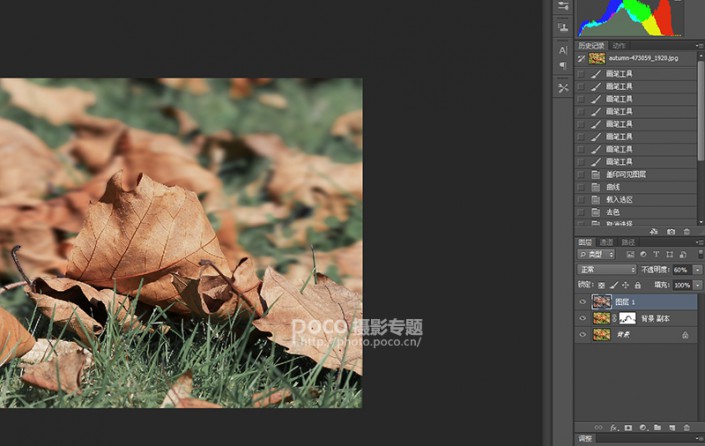
<点图片看大图>

<点图片看大图>
第二步:人物抠图这一步在“小人国”后期中是非常重要的,假如你不会抠图,那这种类型的照片你是做不出来得。抠图的方法有很多种,可以用“钢笔”工具、“魔棒”工具、“套索”工具、快速选择等。抠图教程→《关于简单抠图与图层属性投影》、《简单步骤 教你如何抠图合成精彩作品》

<点图片看大图>
小编比较弱,不会用“钢笔”工具,此次抠图用了“快速选择”加“多边形套索”工具,在对人物做选区的时候,放大到百分百更加容易勾画出细节。

<点图片看大图>
对人物选区完成后,点击右键,选择“羽化”,数值不用太高,1-2即可。主要是让它的边缘不会太生硬。

<点图片看大图>
然后按住快捷键Ctrl+Shift+I,反向选择,双击图层将图层解锁,按住Delete删除人物背景。

<点图片看大图>
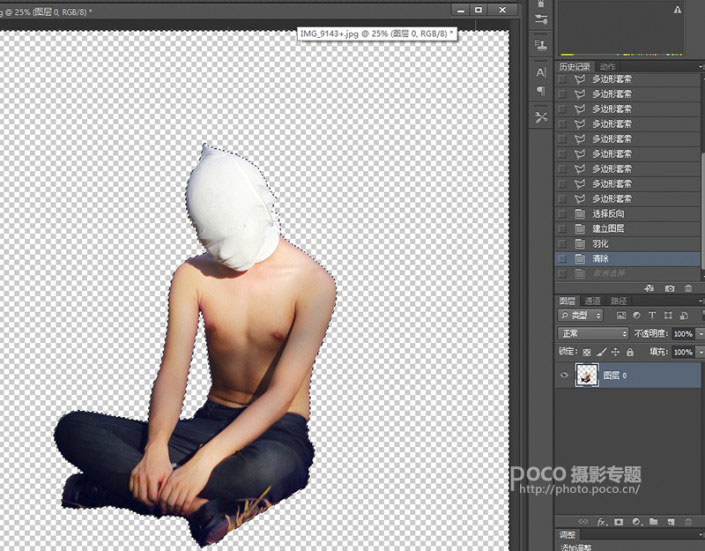
<点图片看大图>
第三步:合成及调整比例将抠好的人物拖进背景层,按住快捷键Ctrl+T,调整人物的大小,把人物放到焦点的位置。

<点图片看大图>




























